- Quando as guias não abrem, podemos não ter certeza do motivo, mas uma instalação corrompida geralmente é o problema.
- Você também pode encontrar esse problema se eles não tiverem o foco definido na guia do navegador de carregamento.
- Usar um navegador diferente pode ser uma boa maneira de evitar problemas comuns de navegador depois de tentar uma reinstalação.
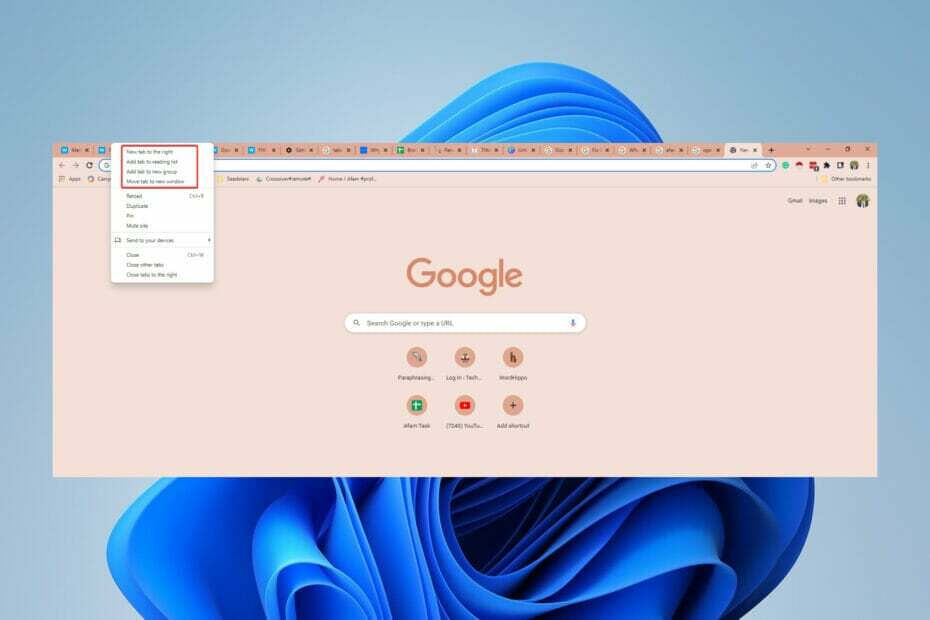
- Migração fácil: use o assistente Opera para transferir dados existentes, como favoritos, senhas, etc.
- Otimize o uso de recursos: sua memória RAM é usada com mais eficiência do que o Chrome
- Privacidade aprimorada: VPN gratuita e ilimitada integrada
- Sem anúncios: o Ad Blocker integrado acelera o carregamento de páginas e protege contra mineração de dados
- Baixar ópera
O Chrome é um dos navegadores mais usados que temos. Ele é baseado no Chromium e possui a biblioteca de extensões mais extensa de todos os navegadores, mas se as guias não forem abertas no Chrome, sua experiência de navegação ficará incompleta.
Existem alguns problemas semelhantes que os usuários experimentaram e, por exemplo, você pode ficar preso no que fazer se O Chrome não desliga corretamente.
No artigo, vamos nos concentrar em ajudá-lo se as guias não abrirem no Chrome. Algumas das soluções são gerais e serão úteis em alguns problemas relacionados ao navegador.
Por que as guias não abrem no Chrome?
Não podemos ter certeza de por que as guias do navegador Chrome podem não abrir. Uma instalação corrompida é um dos poucos culpados conhecidos.
Seja qual for o caso, problemas relacionados a guias em seus navegadores devem ser facilmente corrigidos com algumas etapas.
No entanto, recomendamos que você tenha um bom antivírus em execução para eliminar o risco de problemas no computador acionados por malware.
O que devo fazer quando as guias não abrem no Chrome?
1. Reinicie o navegador Chrome
- Clique com o botão direito do mouse no Começar menu e selecione o Gerenciador de tarefas opção.
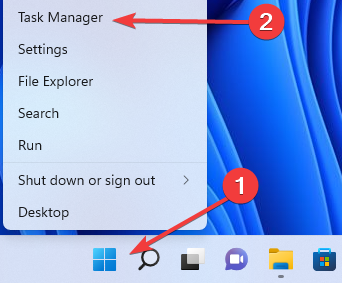
- Clique no Processos guia, clique com o botão direito do mouse no Google Chrome processo e, em seguida, selecione Finalizar tarefa no menu de contexto.
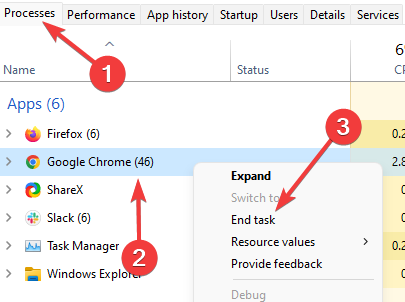
- Clique duas vezes no ícone do Chrome para reiniciá-lo.
Agora você deve verificar se consegue carregar novas guias.
Reiniciar o navegador é muito eficaz, pois serve como um mini reset. Ele limpa a memória e ajuda seu navegador a retornar aos padrões. Se houver pequenos problemas no navegador, como o Chrome não carregar páginas ou guias, pode ser uma correção valiosa.
2. Reinicie o computador
- Clique no Começar cardápio.
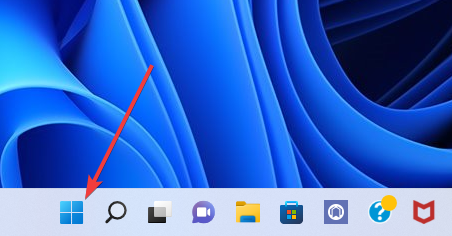
- Clique no Poder ícone.

- Nas opções, selecione Reiniciar.

- Clique duas vezes no cromada ícone para reiniciá-lo quando o computador for reinicializado.
Dica do especialista: Alguns problemas do PC são difíceis de resolver, especialmente quando se trata de repositórios corrompidos ou arquivos ausentes do Windows. Se você estiver tendo problemas para corrigir um erro, seu sistema pode estar parcialmente quebrado. Recomendamos instalar o Restoro, uma ferramenta que irá escanear sua máquina e identificar qual é a falha.
Clique aqui para baixar e começar a reparar.
Seu computador funcionará melhor se você reiniciá-lo. Este processo limpa a memória, pondo fim a qualquer processo que use RAM.
Um aplicativo pode usar sua memória mesmo depois de ser fechado. Reiniciar o Chrome garante que ele funcione da melhor maneira possível. Com muitos usuários relatando que as guias não abrem no Chrome no Windows 10, Windows 11, Mac e Android, isso também deve servir como uma correção útil.
3. Selecione Abrir a configuração de página de nova guia
- Clique nas reticências no canto superior direito do seu navegador e selecione Definições das opções.

- No painel esquerdo, clique no botão No arranque opção.
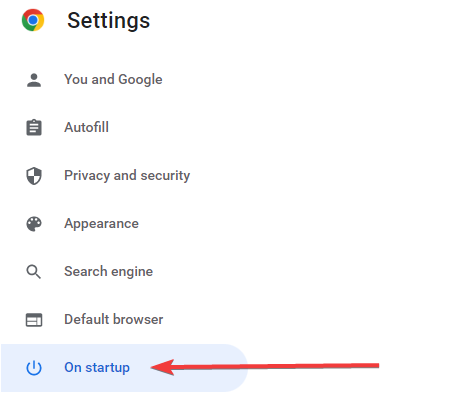
-
Selecionara Abra a página Nova guia botão de rádio no No arranque opções.
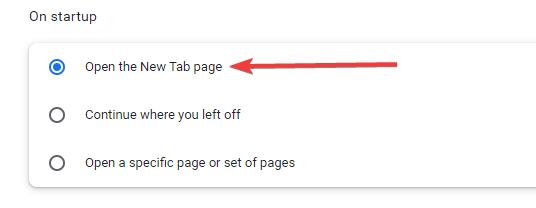
- Feche e reinicie o navegador Chrome.
- CORREÇÃO COMPLETA: o Chrome continua abrindo novas guias
- Como permitir que o Chrome acesse a rede em seu firewall
- 3 maneiras de corrigir seu tema do Chrome quando não está adequado
- 3 maneiras de proteger seu certificado quando o Chrome diz que não é válido
- 7 maneiras de abrir seus arquivos SWF novamente no Chrome
4. Manter a janela do navegador ativa
- Abra o navegador Chrome.
- Clique com o botão direito do mouse na guia que não responde.
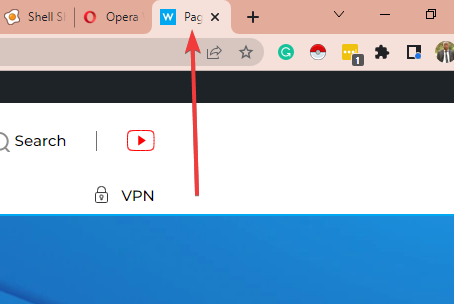
- Selecionar recarregar das opções.
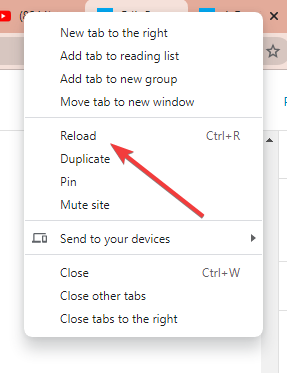
As guias do Chrome não são carregadas em segundo plano. Portanto, ao abrir uma nova guia, talvez seja necessário mantê-la ativa para carregar corretamente.
Esta será uma solução se as guias abrirem, mas permanecerem inativas. O problema geralmente acontece quando você clica com o botão direito do mouse e usa o Abrir link em uma nova aba função sem clicar na nova guia enquanto carrega.
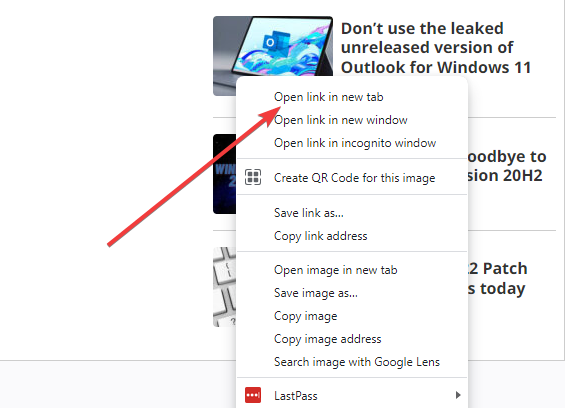
5. Reinstale o navegador
- No Começar cardápio, tipo painel de controlee selecione a opção para Desinstalar um programa.
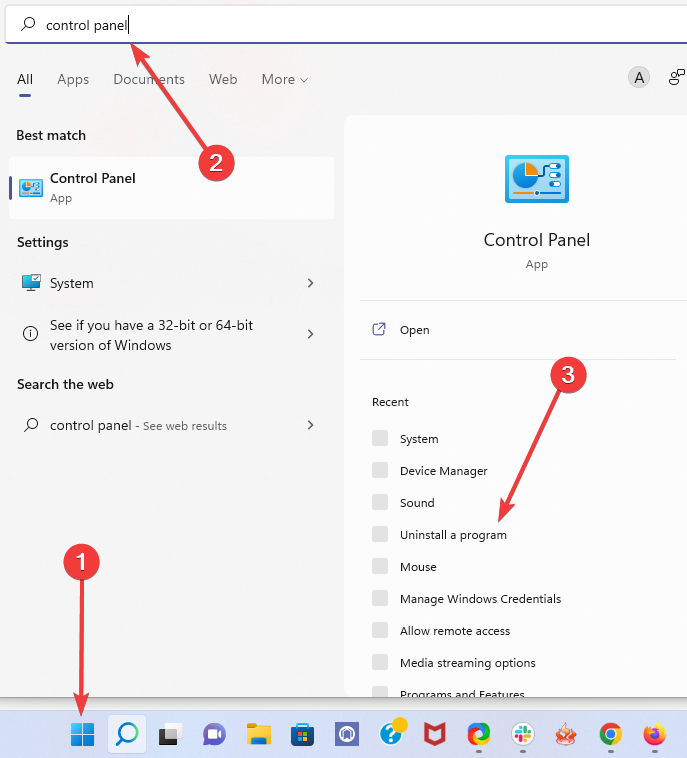
- Na lista de programas, clique em Google Chrome, e selecione o Desinstalar opção no topo.
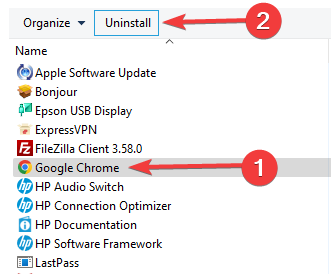
- Baixe um novo Executável do Chrome Arquivo.
- Dê um duplo clique no download para iniciar a instalação.
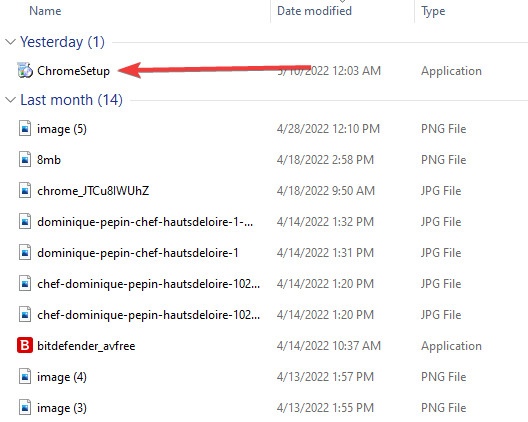
- Reinicie o Chrome após a conclusão da instalação.
Você também pode querer considerar a troca de navegadores. Opera é uma opção muito avançada e garantirá que você não tenha que lutar com tantos erros do navegador.
⇒ Obter ópera
As guias são um recurso essencial de todos os navegadores. Eles possibilitam pesquisar na web várias entradas simultaneamente. Quando eles param de funcionar, você deve tentar as correções neste artigo para reparar o problema.
Algumas das correções aqui são gerais e seriam úteis para outros problemas, inclusive quando periféricos como o seu teclado parar de funcionar com o Chrome.
Qual solução você usou para corrigir esse problema? Deixe-nos saber na seção de comentários abaixo!
 Ainda com problemas?Corrija-os com esta ferramenta:
Ainda com problemas?Corrija-os com esta ferramenta:
- Baixe esta ferramenta de reparo do PC classificado como Ótimo no TrustPilot.com (download começa nesta página).
- Clique Inicia escaneamento para encontrar problemas do Windows que possam estar causando problemas no PC.
- Clique Reparar tudo para corrigir problemas com tecnologias patenteadas (Desconto exclusivo para nossos leitores).
Restoro foi baixado por 0 leitores este mês.


